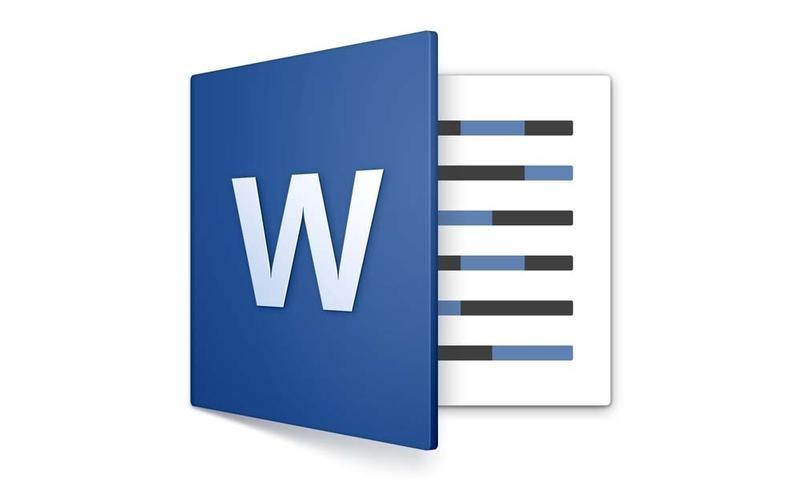
Zgubiłem dokument Mac’a i To nie jest uratowane! Czy istnieje jakiś sposób na odzyskanie usuniętych plików programu Word?
Istnieje kilka różnych katastrof komputerowych, które mogą szybko spuścić kolor z twarzy. Należą do nich naciskając odpowiedź na wszystkie, a nie tylko odpowiedź, zdając sobie sprawę, że dysk twardy, który właśnie nie powiodło się, miał ważne filmy i zdjęcia, które nie zostały utworzone, lub tę fatalną chwilę, gdy dokument, nad którym pracujesz, nagle znika. W przypadku tych ostatnich wszystkie nie mogą zostać utracone, a pokażemy Ci, jak odzyskać utracone słowo Missive Word.
Podobne: Jak odzyskać utraconą wersję tekstu Pliki i dokumenty | Jak odzyskać skasowane pliki
Jak odzyskać utracone dokumenty w programie Word dla komputerów Mac: Sprawdź kosza
W niektórych przypadkach plik może nie być wyświetlany, Usunął je przypadkowo. To nie jest tak katastrofalne, jak się wydaje, ponieważ dokument może nadal znajdować się w Koszu. Aby sprawdzić, czy tak jest, przejdź do ikony Kosza na śmieci i kliknij dwukrotnie. Teraz zobaczysz zawartość kosza. Poszukaj pliku i jeśli chcesz go podświetlić, kliknij prawym przyciskiem myszy, a następnie wybierz polecenie Wczytaj. Spowoduje to umieszczenie pliku w folderze, w którym został on zapisany i można go ponownie otworzyć. Jak odzyskać utracone dokumenty w programie Word for Mac: funkcja automatycznego odzyskiwania w programie Word dla Mac?
Program Word for Mac posiada wbudowaną funkcję automatycznego zapisywania, zwaną AutoRecover, która jest domyślnie włączona. Oznacza to, że program Word cicho zapisuje dokument, nad którym pracujesz, bez konieczności ręcznego powiadomienia oprogramowania. Aby ta funkcja mogła funkcjonować poprawnie, musisz najpierw zapisać dokument przy użyciu nazwy, a następnie co 10 minut program Word będzie zapisywał przyrostowo.
Jeśli dokument utracił, ponieważ komputer lub oprogramowanie zostały nieoczekiwanie zamknięte Podczas ponownego uruchamiania programu Word powinien zostać wyświetlony monit z odzyskanym plikiem. Jeśli z jakiegoś powodu nie jest to możliwe, nadal możesz znaleźć jego wersję w folderze Autouzywania.
Aby to zrobić w programie Word 2011, kliknij opcję Plik na pasku menu Wyszukaj Autorecover. Jeśli często używasz programu Word, może wystąpić kilka plików Autorecover, więc sprawdź datę, która odpowiada Twojemu brakującemu elementowi. Po znalezieniu dokumentu po prostu kliknij go, aby go otworzyć, a następnie pamiętaj o jego zapisaniu ponownie pod nową nazwą. Osoby używające programu Word 2016 mają więcej problemów na swoich rękach. Folder AutoRecovery jest głęboko zakopany w systemie i wymaga komputera Mac, aby wyświetlić ukryte pliki. Pierwszym krokiem jest ujawnienie tych tajnych folderów, które można wykonać, wykonując nasze porady dotyczące sposobu wyświetlania ukrytych plików i folderów w systemie Mac OS X i macOS Sierra.
W tym celu musisz otworzyć program Finder, a następnie kliknąć ikonę Dom w kolumnie po lewej stronie (zwykle towarzyszą mu Twoje imię). Teraz przejdź do następującego folderu:
Biblioteka / Kontenery / com.microsoft.Word / Data / Library / Preferences / AutoRecovery /
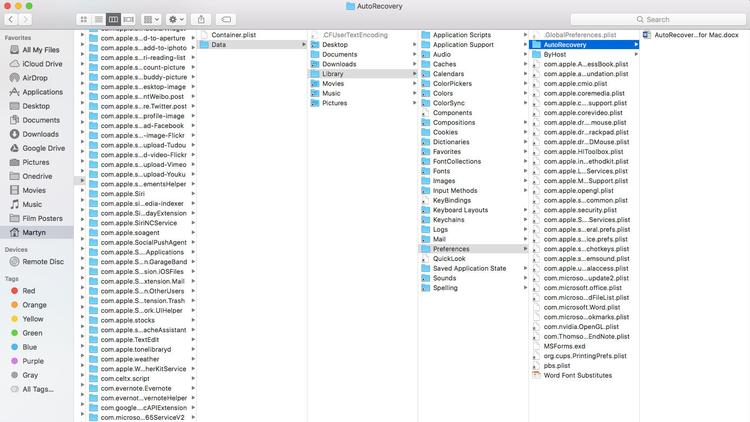 (! !!! 4)
(! !!! 4)
Jeśli masz jakieś pliki AutoRecovery, to będą tutaj. Warto pamiętać, że pliki programu AutoRecovery są tymczasowe i istnieją tylko wtedy, gdy uważają, że program Word zamykany nieoczekiwanie. Jeśli więc klikniesz opcję Usuń, a nie Zapisz, gdy zamkniesz dokument, nie będzie to plik AutoRecovery.
Podobne: Word for Mac 2016 review | Najczęściej zadawane pytania dotyczące programu Word for Mac 2016
Jak odzyskać utracone dokumenty w programie Word dla komputerów Mac: Znajdź utracone pliki w folderze Autoodzyskiwania pakietu Office 2011
Niedawno nasz Mac ” Dokument Word w folderze Autoodzyskiwanie pakietu Office 2011.
Nie byłby to problem, z wyjątkiem faktu, że po uzyskaniu dostępu do folderu (tylko szybkie wyszukiwanie w programie Spotlight for Office 2011 AutoRecovery) pliki były Nigdzie nie widać.
Po raz pierwszy zaczęliśmy pisać dokument znowu zakładając, że straciliśmy go na zawsze. Za drugim razem stało się, że staramy się przenieść plik, który wiedzieliśmy, że uratowaliśmy. W jaki sposób odzyskać utracone dokumenty w programie Word dla komputerów Mac: Gdzie znajduje się mój dokument AutoRecovery Word?
Jeśli coś zostało zapisane w folderze Autouzyskiwanie pakietu Office, czasami nie robi to Zawsze pojawia się, jeśli szukasz.
Jak widać z tego ekranu, najnowsze pliki z naszego folderu AutoRecovery to od 5 marca, ale wiemy, że w tym miejscu jest więcej plików .
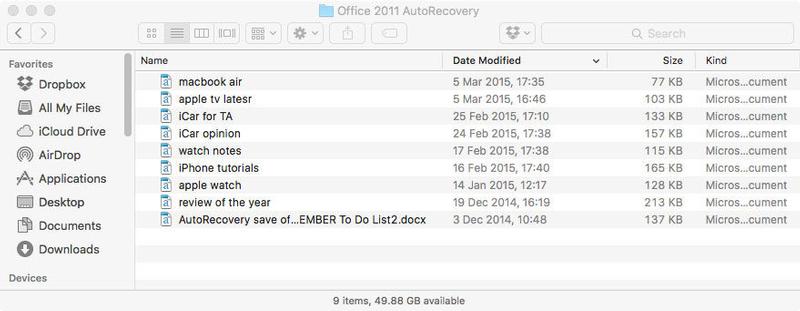
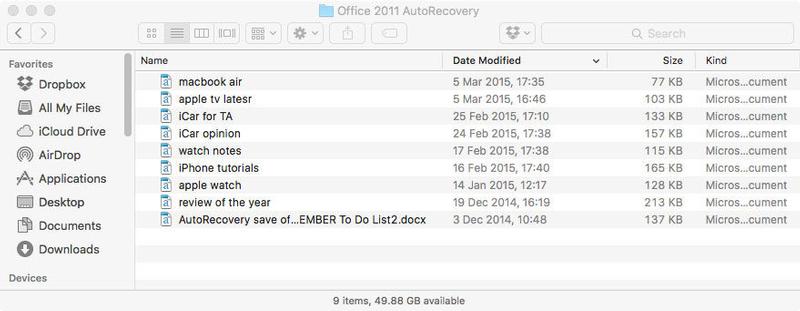
Problem z plikiem AutoRecovery polega na tym, że znajduje się w folderze biblioteki, który nie jest 'Widoczny domyślnie, co wydaje się mieć pewien wpływ na to, czy Twoje pliki są widoczne, czy nie.
Być może coś zmieniło się w OS X lub Office od marca, które zmieniło się, czy możesz zobaczyć Pliki zapisane tutaj.
Na szczęście istnieje możliwość zlokalizowania pliku. Oto jak: Odzyskiwanie utraconych dokumentów w programie Word dla komputerów Mac: wyświetl wszystkie pliki w folderze Autoodzyskiwanie pakietu Office 2011
Przejdź do Findera i naciśnij Alt (lub Opcja), wybierając opcję Przejdź Z menu u góry strony.
Powoduje to, że folder Biblioteka będzie widoczny (jeśli nie naciśniesz Alt, którego nie zobaczysz) i musisz nacisnąć klawisz Alt lub zniknie ).
Następnie przejdź do następujących folderów: Obsługa aplikacji> Microsoft> Office> Automatyczne odzyskiwanie pakietu Office 2011.
Po wyświetleniu pakietu Office 2011 w tym widoku można zlokalizować
Jak odzyskać utracone dokumenty w programie Word dla komputerów Mac: Plik w folderze Autoodzyskiwania pakietu Office 2011 nie zostanie otwarty
Po kliknięciu pliku może się nie otworzyć. Jeśli tak jest, po prostu skopiuj go do pulpitu, przeciągając go i opuszczając z okna Findera. Teraz, gdy klikniesz, dokument zostanie otwarty zgodnie z oczekiwaniami.
Jak widać z zrzutu ekranu znajduje się więcej plików w tej wersji.
(!!! 7 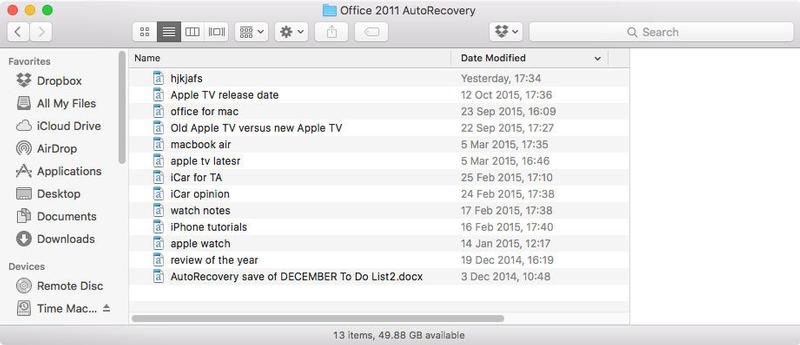
Jak odzyskać utracone dokumenty w programie Word dla komputerów Mac: Zmiana częstotliwości automatycznego zapisu
Warto wiedzieć, że możesz zmniejszyć luki między autosaves w programie Word dla komputerów Mac. Domyślnie są one ustawiane w odstępach dziesięciu minut, ale łatwiej ich częściej.
W programie Word przejdź do paska menu u góry ekranu i kliknij Word. Z menu rozwijanego wybierz polecenie Preferencje, a następnie w sekcji Wyjście i udostępnianie zobaczysz ikonę dysku o nazwie Zapisz. Kliknij to i teraz możesz dostosować czas między zapisami, wprowadzając wartość w polu „Zapisz co X minutę” na dole.
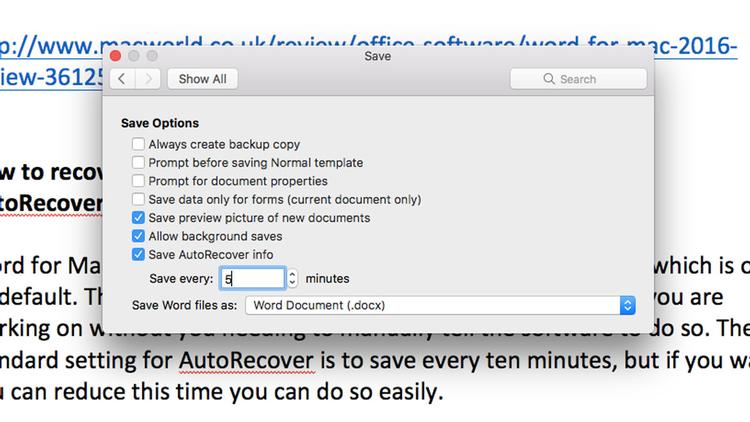 (! 10 !!!)
(! 10 !!!)
Chociaż kuszenie można ustawić na jak najniższym poziomie, pamiętaj, że wydajność programu Word będzie utrudniona, jeśli oszczędza co minutę, szczególnie jeśli pracujesz nad Duży plik. Sprawdź, jakie ustawienia najlepiej sprawdzają się dla Ciebie.
Jak odzyskać utracone dokumenty w programie Word dla Mac: Używanie maszyny czasowej
Jeśli wszystko działa, Powinieneś wtedy stracić plik w programie Word. Funkcja automatycznego zapisu oznacza, że w razie wypadku powinieneś mieć większość swojej pracy, z wyjątkiem ostatnich dziesięciu minut.
Oczywiście zdarzają się przypadki, gdy rzeczy nie robią tak, jak powinny , W takim przypadku musisz zwrócić się do kopii zapasowych. Jeśli korzystasz z programu Time Machine, będziesz mógł cofnąć się do momentu, w którym plik nadal znajdował się w systemie. Wykonaj nasz pełny przewodnik po programie Time Machine, aby uzyskać instrukcje dotyczące odzyskiwania plików.
Jeśli nie masz wystarczającej ilości kopii zapasowej, sugerujemy rozpoczęcie natychmiastowego działania. Mac to bardzo niezawodne maszyny, ale zawsze istnieje ryzyko, że coś pójdzie nie tak, więc najlepszym rozwiązaniem jest zapobieganie potencjalnej katastrofie.
Spróbuj spojrzeć na nasze instrukcje tworzenia kopii zapasowej funkcji Mac, która podkreśla kilka rozwiązań Tej zasadniczej praktyce.






